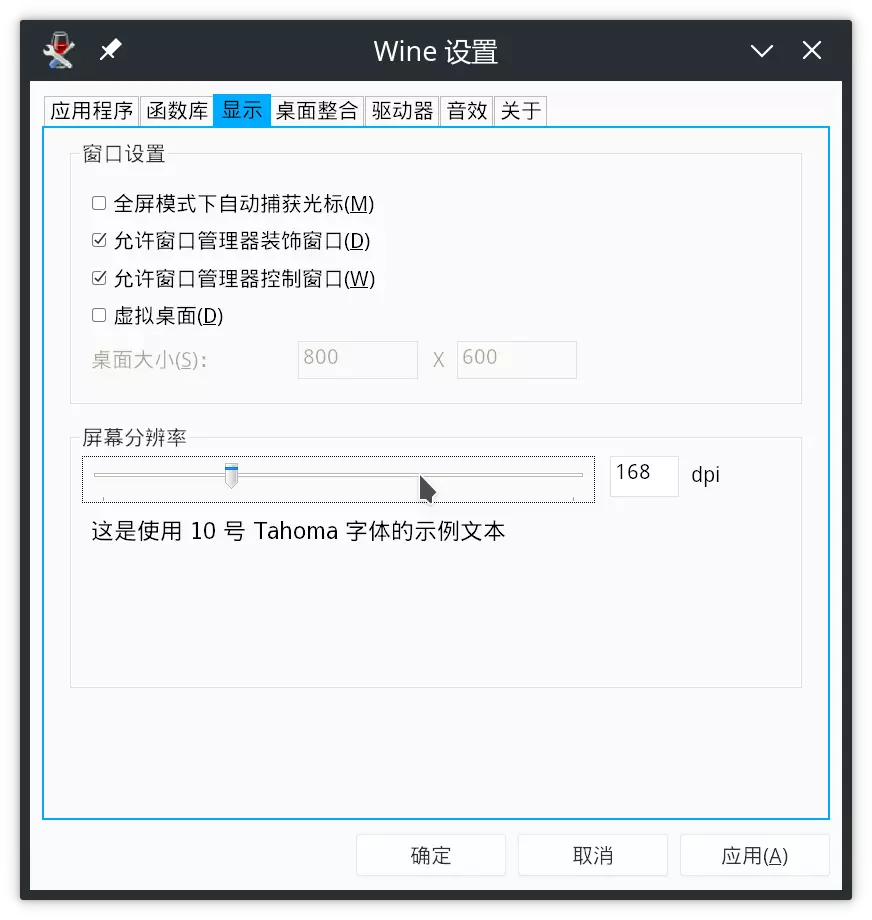Manjaro-KDE桌面安装TIM、QQ、微信并适配高分屏
安装 QQ、TIM
(推荐)方法一 deepin.com.qq.* :
2019.10.19更新:更新Manjaro 18.1.1后再度出现问题
在KDE环境下需要安装gnome-settings-daemon才能打开,但是在18.1.1中,只要启动gsd-xsettings就会导致缩放失效,而且是部分失效,比如Chrome之类的,整个屏幕变得乱七八糟。
如果你不是KDE环境或者不需要缩放,你仍然可以使用下面的方法;如果你是KDE且需要缩放,但版本不是18.1.1,你仍然可以尝试下面的方法;否则,请使用方法二(其实也很好用)
1、添加镜像源,在/etc/pacman.conf里加入以下代码:
[archlinuxcn]
SigLevel = Never
Server = http://mirrors.tuna.tsinghua.edu.cn/archlinuxcn/$arch
更新一下缓存
sudo pacman -Sy
2、安装QQ或TIM
sudo pacman -S deepin.com.qq.office
sudo pacman -S deepin.com.qq.im
尝试是否能打开(如果启动菜单没有,可以在/opt/deepinwine/apps/目录下找到),如果仍然打不开,请继续以下步骤
3、安装gnome-settings-daemon
sudo pacman -S gnome-settings-daemon
4、设置/usr/lib/gsd-xsettings为自启动
系统设置->开机或关机->自动启动->添加脚本->输入/usr/lib/gsd-xsettings
5、重启即可打开
方法二 deepin-wine-*:
安装yay,yaourt已死
git clone https://aur.archlinux.org/yay.git
cd yay
makepkg -si
安装tim:
yay -S deepin-wine-tim
注意
- 启动时可能需要等待一段时间,而且登录界面可能是残缺的,按住登录框上方拖动一下即可显示完整。
- wine-4.17 有无法使用输入法的bug,各种改环境变量的方法均无效,需要降级解决。可以在这里下载wine-4.16(需要科学上网),然后本地安装。
安装微信
安装yay,yaourt已死
git clone https://aur.archlinux.org/yay.git
cd yay
makepkg -si
安装微信
yay -S deepin-wine-wechat
如果遇到文件验证失败的问题:
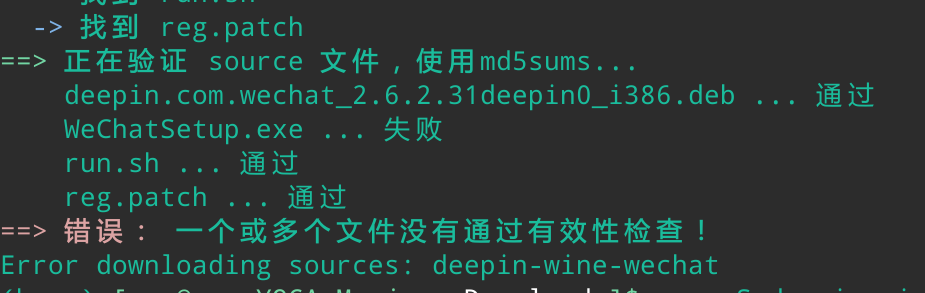
解决方法:
yay下载的文件缓存在/home/xcp/.cache/yay,找到验证失败的文件,手动检测md5,并记下md5值
md5sum WeChatSetup.exe
output: b41f7944b030d617d0b2e7128a149796 WeChatSetup.exe
修改PKGBUILD文件,将其中对应顺序的md5值替换为手动检测的值:
md5sums=('c66a173fe6817afd898e0061d9eaf42e'
'b41f7944b030d617d0b2e7128a149796' # 替换为b41f7944b030d617d0b2e7128a149796
'88abd550ffce483a3f9627d84e4d5e3a'
'9c9d51ff585ff630473ce827159a8230')
执行以下命令重新安装
makepkg -si
适配高分屏——缩放调节
在终端中使用以下命令,打开cfg,Deepin-TIM按需替换,可以到相应目录下查看一下
env WINEPREFIX="$HOME/.deepinwine/Deepin-TIM" winecfg
然后,调节显示中的dpi即可,144大概是1.5倍,168大概是2倍。